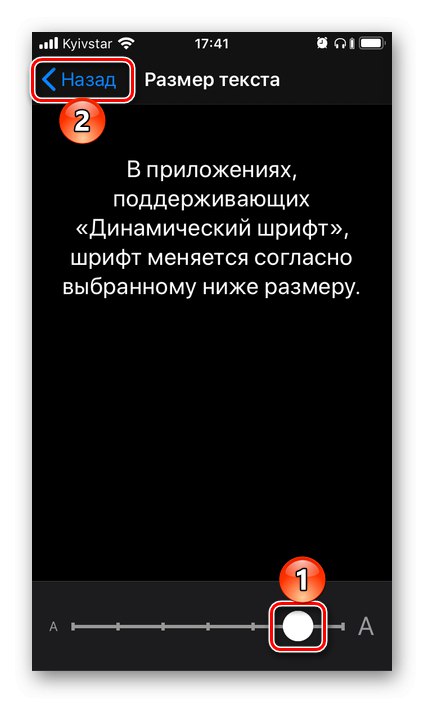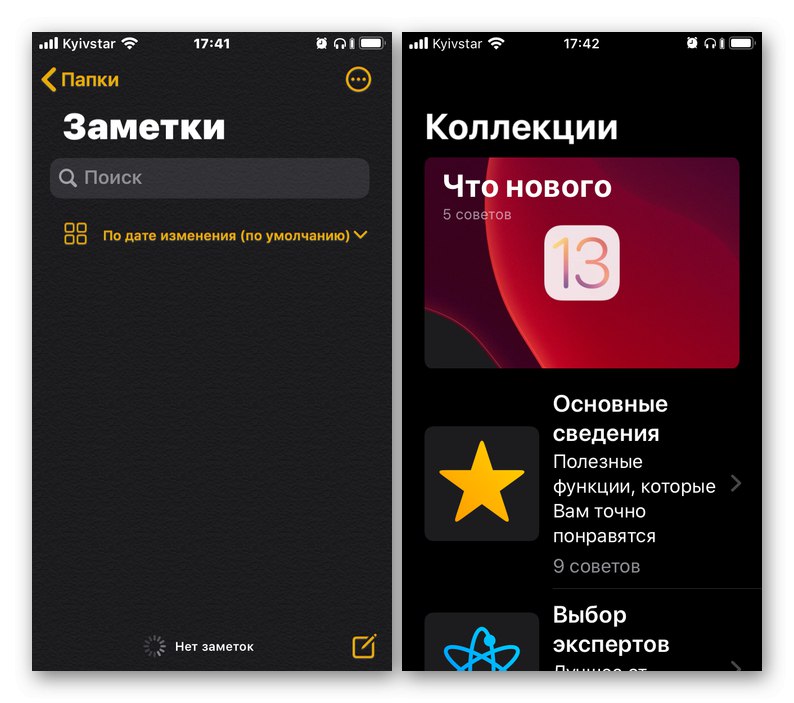Štandardne nastavenú veľkosť písma na mobilných zariadeniach Apple možno bezpečne označiť za najpohodlnejšiu na čítanie textu na obrazovke, avšak pre niektorých používateľov sa môže javiť ako malá. V našom dnešnom článku si ukážeme, ako ho zväčšiť na iPhone.
Zväčšenie písma na iPhone
V nastaveniach systému iOS môžete zmeniť veľkosť písma, menšiu aj väčšiu, na iPhone. Nevýhodou tohto prístupu je, že ovplyvní operačný systém, štandardné a kompatibilné aplikácie, nie však všetky aplikácie tretích strán. Mnohé sú našťastie prispôsobiteľné. Pozrime sa podrobnejšie na obe možnosti.
Možnosť 1: Nastavenia systému
S cieľom zväčšiť písmo v prostredí iOS všeobecne, štandardné a kompatibilné aplikácie, ktoré túto funkciu podporujú „Dynamické písmo“, musíte urobiť nasledovné:
- IN "Nastavenie" iPhone vyhľadajte sekciu „Obrazovka a jas“ a choď na to.
- Posuňte sa nadol na stránku, ktorá sa otvorí, a klepnite na položku „Veľkosť textu“.
- Ak si prajete, prečítajte si popis toho, ako alebo skôr, kde táto funkcia funguje, a vyberte príslušnú veľkosť posunutím kruhu uvedeného na obrázku nižšie doprava pozdĺž mierky.
- Nastavením požadovanej hodnoty „Písmo“, kliknite "Späť".
![Zväčšite veľkosť písma v iPhone]()
Poznámka: Okrem priameho zväčšenia textu ho môžete aj zvýrazniť - v niektorých prípadoch to bude užitočné.
- Prejdite prstom a zistite, či je táto veľkosť pre vás to pravé "Nastavenie", otvorte niektoré z predinštalovaných aplikácií a uvidíte, ako vyzerá zväčšený text.
![Príklad toho, ako vyzerá zväčšená veľkosť písma na iPhone]()
V prípade potreby sa môže vždy ďalej zvýšiť alebo naopak znížiť vykonaním vyššie uvedených krokov.
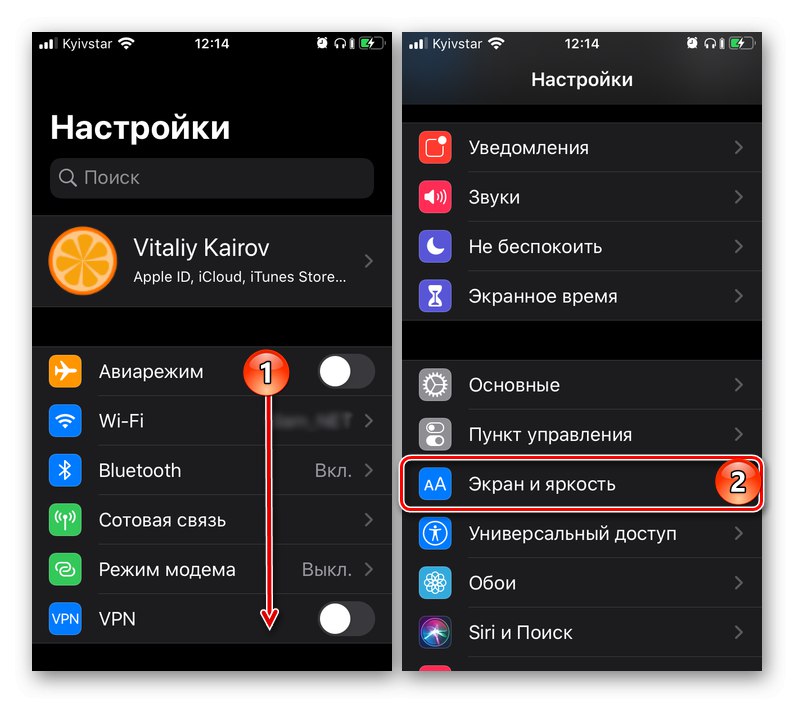
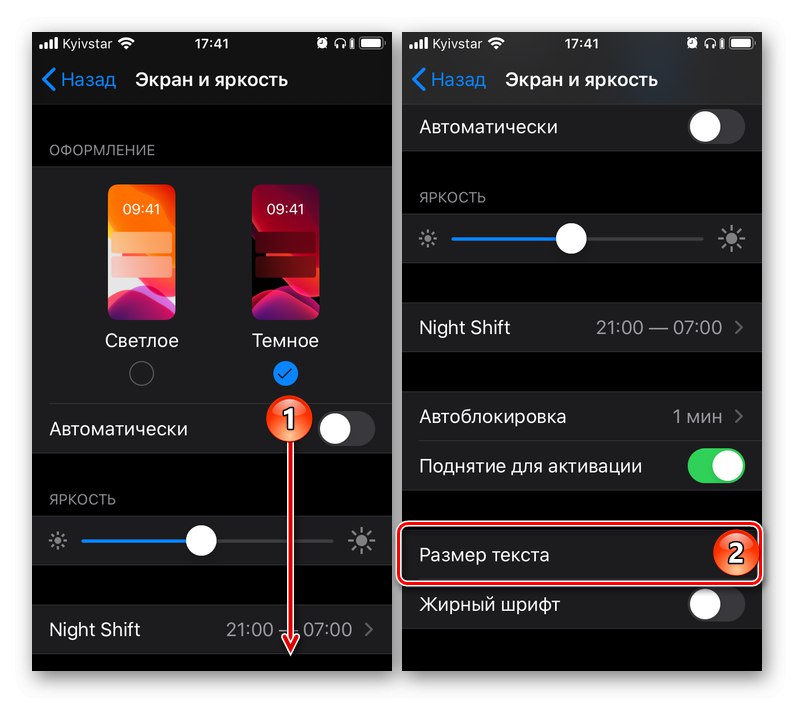
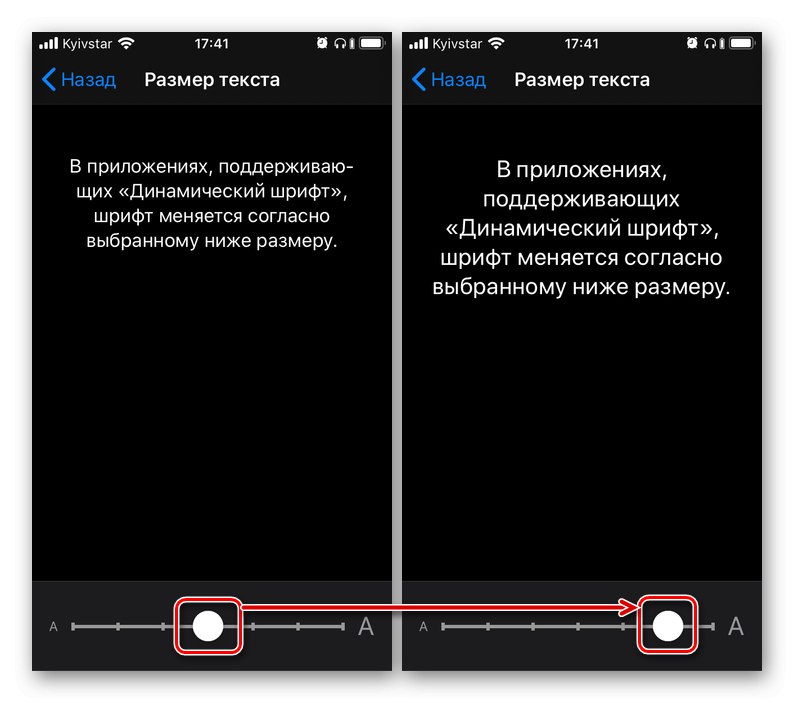
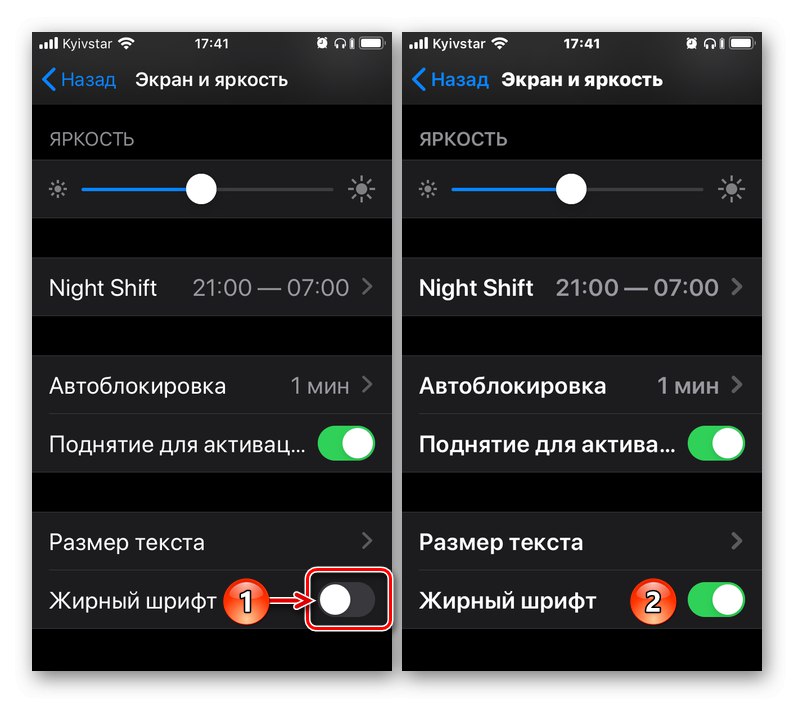
Bohužiaľ funkcia „Dynamické písmo“ nefunguje nielen s mnohými aplikáciami tretích strán, ale aj s niektorými štandardnými. Napríklad v Safari sa text na weboch nezvýši, zmení sa však veľkosť písma v nastaveniach prehliadača a v jeho ponukách.
Možnosť 2: Nastavenia aplikácií tretích strán
V niektorých aplikáciách, najmä ak sú to instant messenger alebo klienti sociálnych sietí, v ktorých hrá dôležitú úlohu komunikácia prostredníctvom korešpondencie a čítanie správ, je zabudovaná schopnosť zväčšiť veľkosť predinštalovaného písma. Patria sem klienti Twitteru a Telegram... Na ich príklade zvážime, ako vyriešiť náš dnešný problém v prípadoch, keď to neumožňuje zmeniť nastavenia systému.
Poznámka: Pokyny uvedené nižšie môžu byť tiež relevantné pre iné aplikácie, v nastaveniach ktorých je možné zväčšiť písmo. Názvy niektorých (alebo väčšiny) položiek sa môžu (a s najväčšou pravdepodobnosťou budú) líšiť, malo by sa však zamerať na opisy, ktoré majú význam a logiku blízke.
- Otvorte aplikáciu, potiahnutím zľava doprava po obrazovke vyvolajte jej ponuku a prejdite do sekcie „Nastavenia a ochrana osobných údajov“.
- V bloku "Všeobecné nastavenia" klepnite na položku „Video a zvuk“.
- Posunutím podobného systémového posúvača a zameraním na náhľad s textom vyberte požadovanú veľkosť písma.
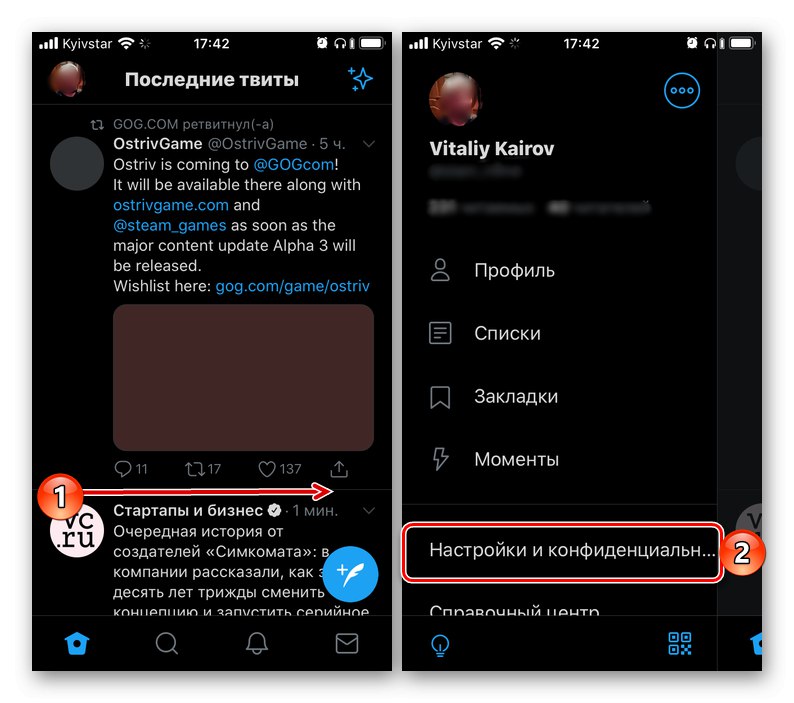
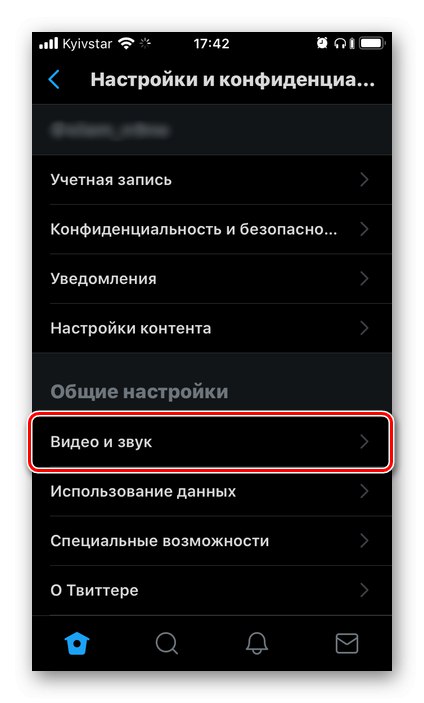
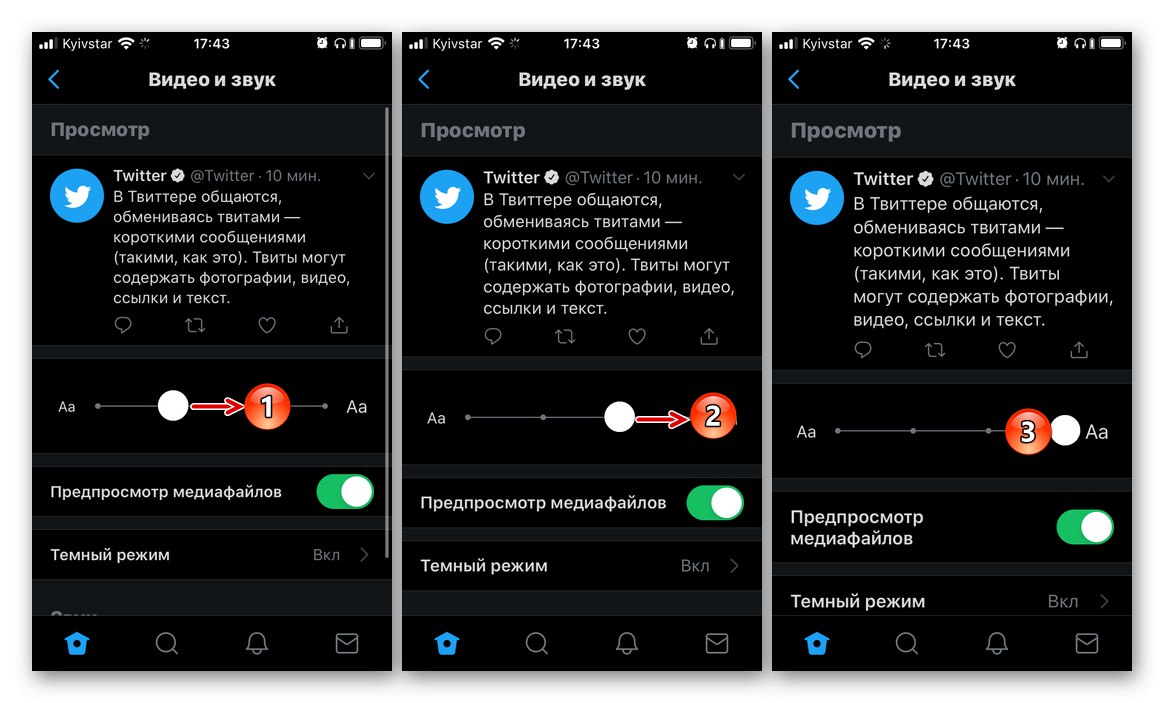
Telegram
- Po spustení aplikácie prejdite na kartu "Nastavenie"a potom do sekcie „Registrácia“.
- Posuňte sa trochu nižšie v zozname dostupných možností a potom v bloku „Veľkosť textu“ posuňte posúvač doprava, podobne ako vo všetkých vyššie diskutovaných prípadoch.
- Vyberte si optimálnu veľkosť písma zameraním na jeho zobrazenie v oblasti náhľadu alebo otvorením hlavného rozhrania alebo jedného z chatov.
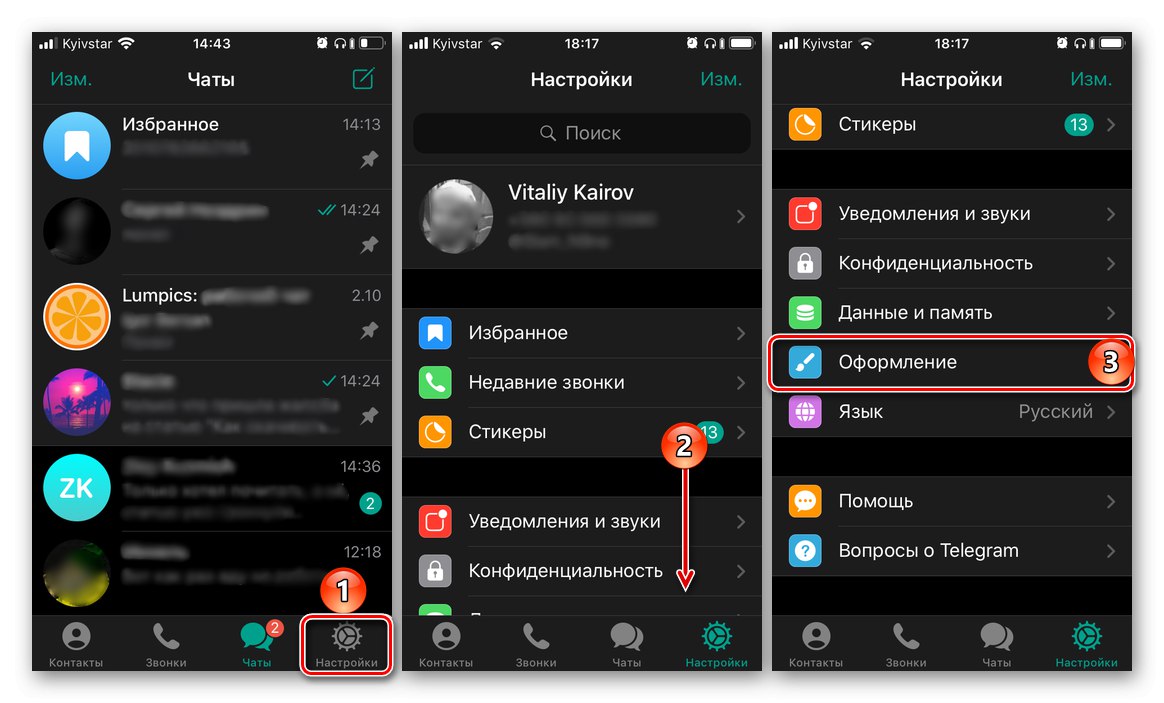
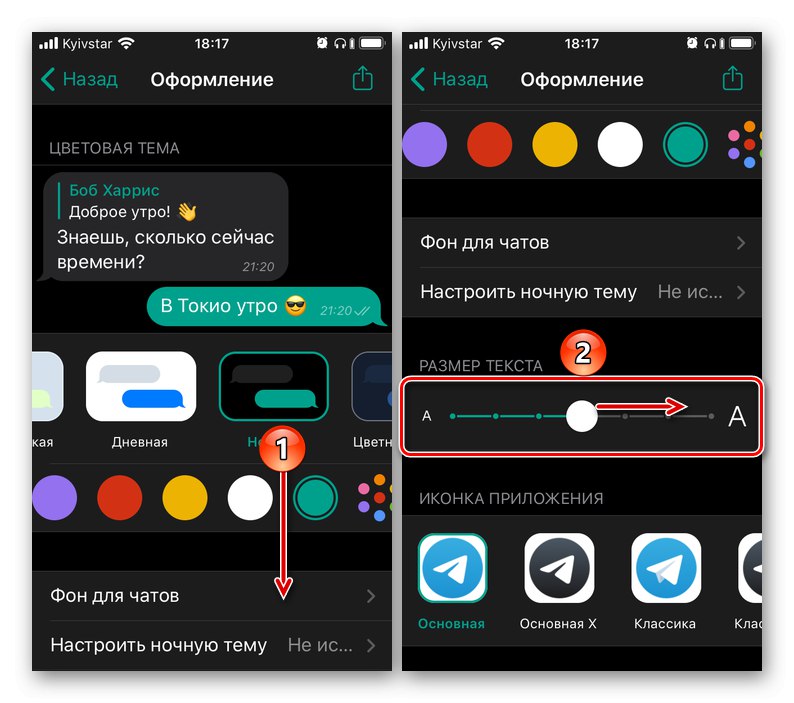
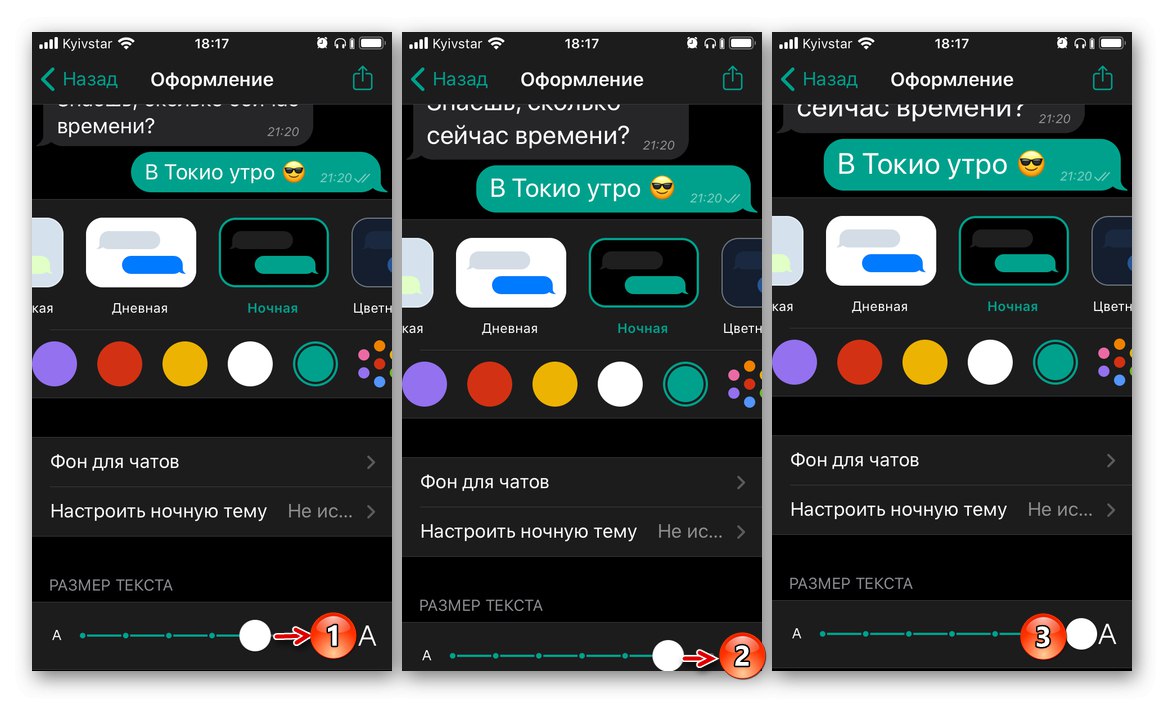
Ako môžete vidieť na snímke obrazovky nižšie, v Telegrame môžete zväčšiť hlavný text (štítky v rozhraní a obsah správ), ale nie vnorený text - napríklad písmo v náhľade odkazov sa nezvýši.
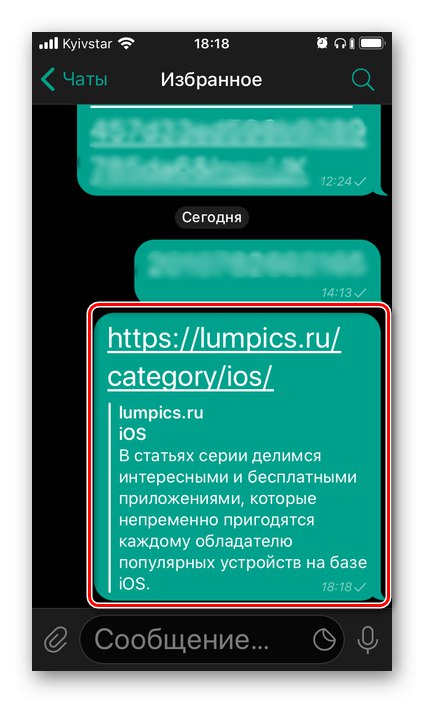
Dodržiavaním vyššie uvedených odporúčaní môžete zväčšiť veľkosť písma v akejkoľvek aplikácii tretej strany, pokiaľ túto funkciu podporuje.
Zväčšenie veľkosti písma nad prípustné hodnoty
Ak ste nastavili maximálnu veľkosť písma, ale nezdá sa vám dostatočne veľká na to, aby ste túto hodnotu zmenili nad povolenú hodnotu, mali by ste sa obrátiť na nastavenia prístupnosti. Kroky, ktoré sú k tomu potrebné, sa mierne líšia pre aktuálny iOS 13 a jeho predchodcovskú verziu 12, ako aj pre tie, ktoré vyšli ešte skôr.
iOS 13 a vyšší
- Podľa pokynov vyššie zväčšite veľkosť písma na maximálnu možnú mieru. Vráťte sa do hlavného zoznamu "Nastavenie" a choď do sekcie „Univerzálny prístup“.
- Vybrať položku „Displej a veľkosť“, a potom „Zväčšený text“.
- Prepnite do aktívnej polohy prepínač oproti položke „Väčšie veľkosti“, potom zmeňte písmo na toľko, koľko uznáte za vhodné.
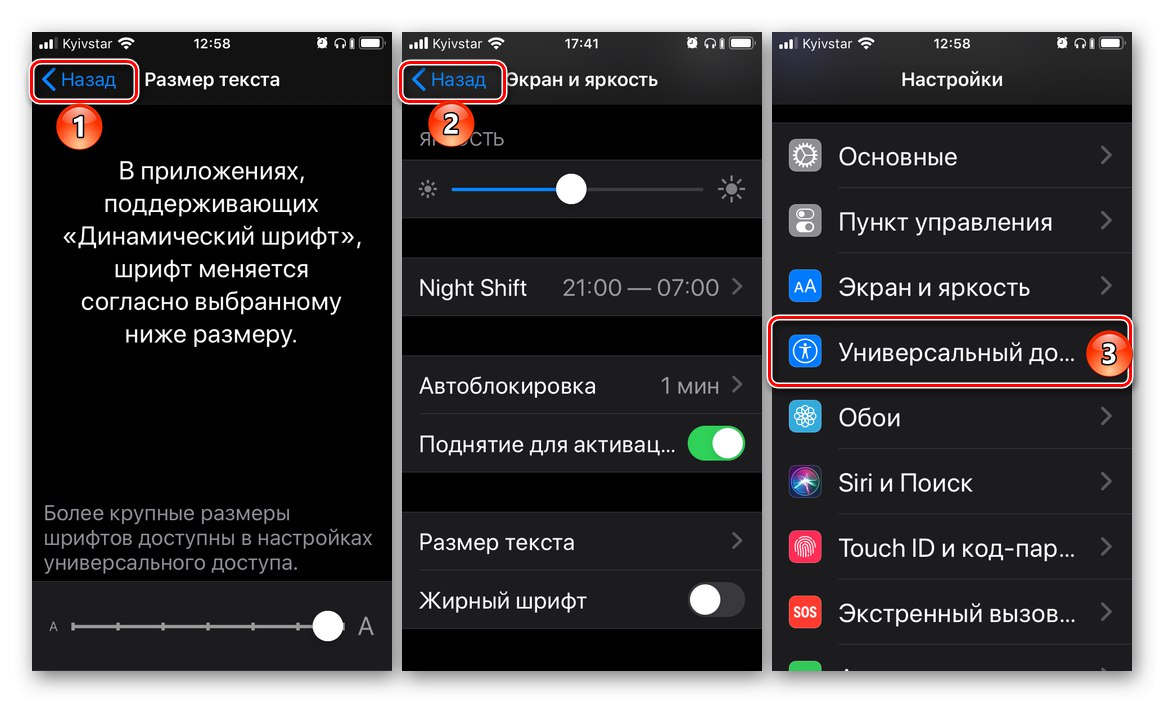
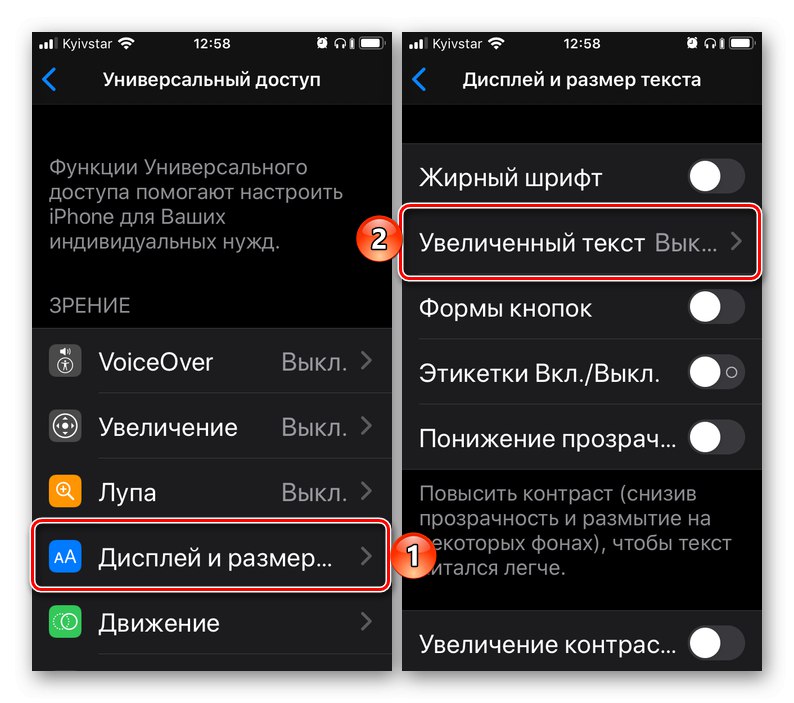
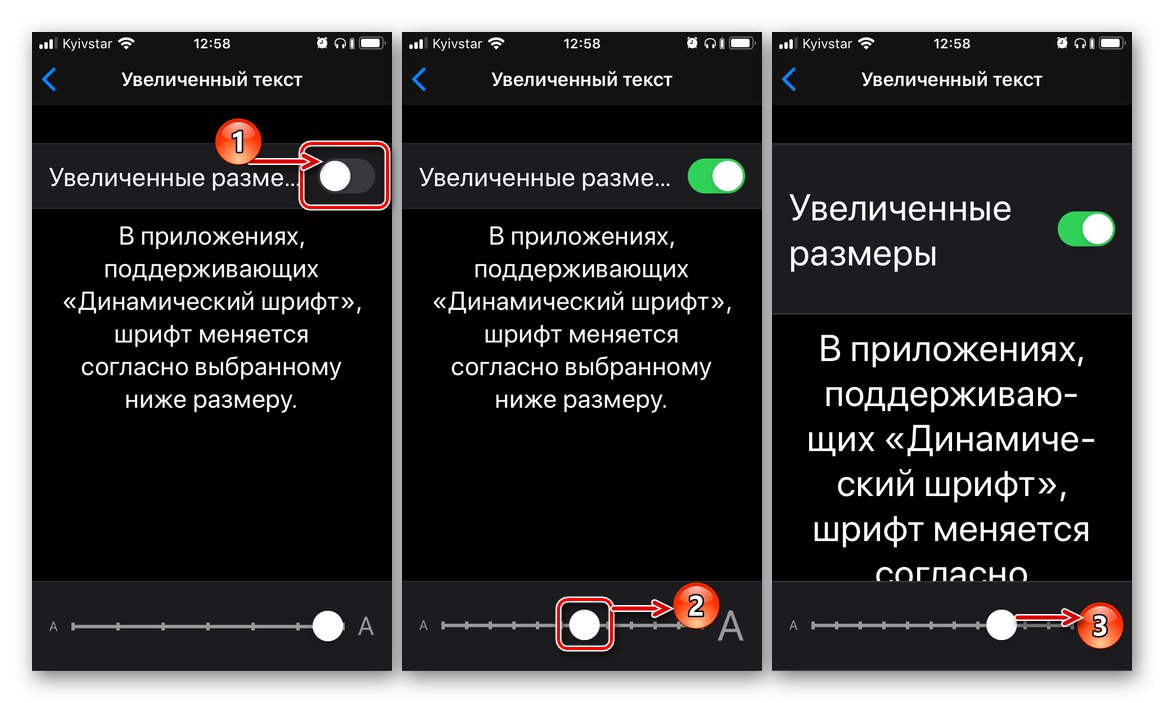
iOS 12 a nižší
- IN "Nastavenie" iPhone prejsť do sekcie „Základné“.
- Klepnite na položku „Univerzálny prístup“a potom v bloku "Vízia" vyberte „Zväčšený text“.
- Ďalšie akcie sa nelíšia od akcií na zariadeniach s iOS 13 na palube - aktivujte prepínač „Väčšie veľkosti“, a potom zväčšite text na požadovanú hodnotu posunutím doprava pozdĺž mierky zobrazenej na obrazovke.
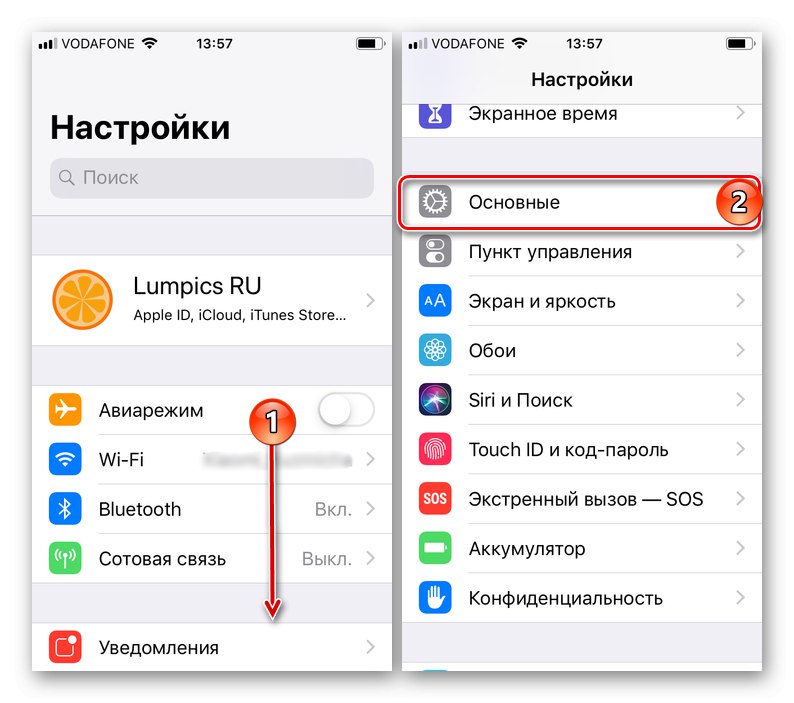
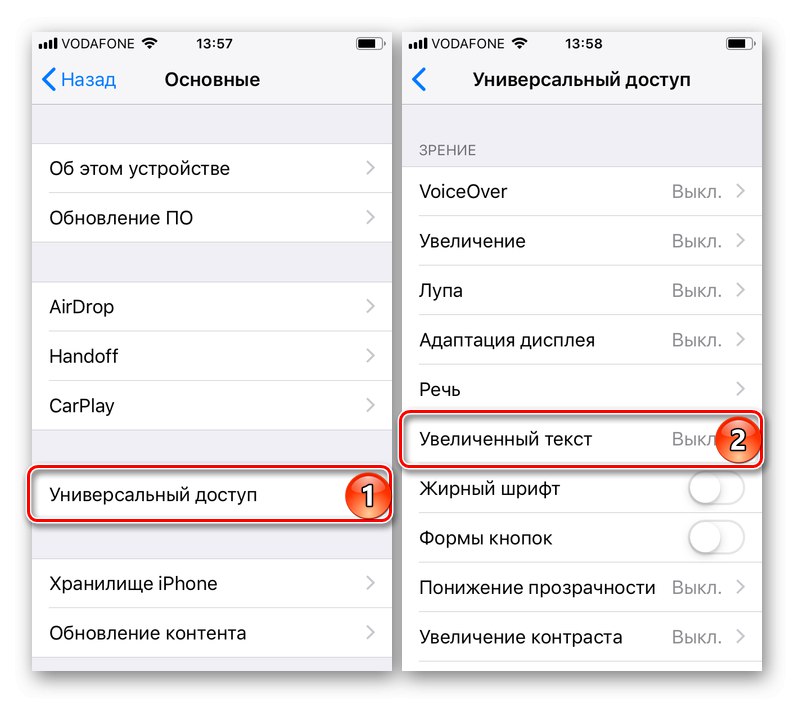
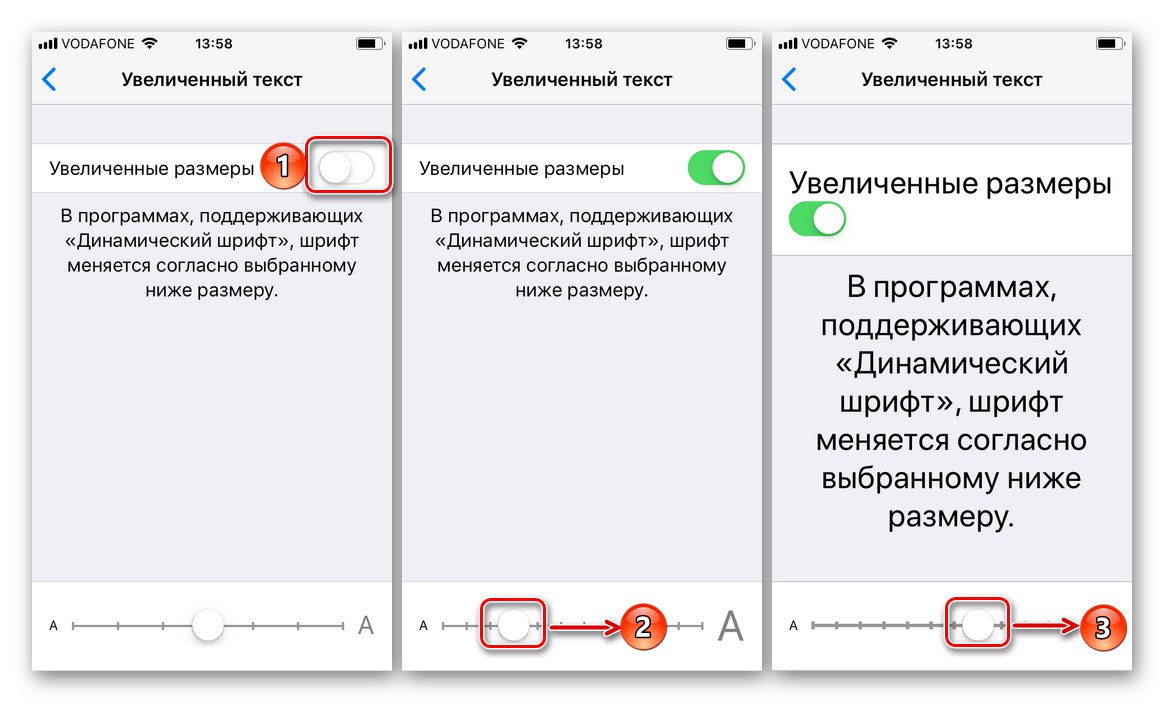
Upozorňujeme, že s maximálnou veľkosťou písma nastavenou na "Nastavenie", niektoré štítky sa nezmestia na displej. Ak cez „Univerzálny prístup“ nastavia ešte väčšiu hodnotu, budú sa vôbec krájať. Zmeny vykonané v tejto časti navyše zvyšujú nielen text, ale aj množstvo ďalších prvkov systému vrátane widgetov a upozornení.
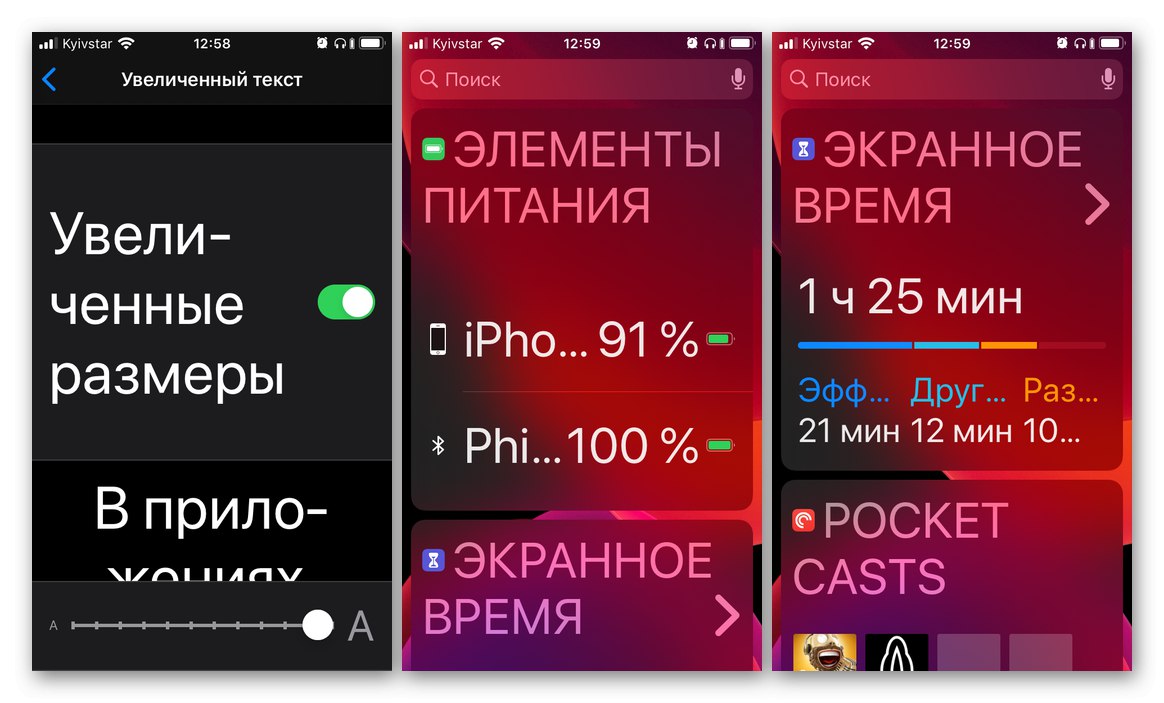
Záver
Ako vidíte, na iPhone nie je nič väčšie ako zväčšiť veľkosť písma a môžete ho dokonca nastaviť na väčšiu hodnotu, ako je predvolená hodnota. Mnoho aplikácií tretích strán, na ktoré sa táto funkcia nevzťahuje, poskytuje ďalšie možnosti zmeny veľkosti textu.